CAD如何設置繪圖單位和單位界限
問題描述:CAD如何設置繪圖單位
為了便于不同領域的設計人員進行設計創作,中望CAD允許靈活更改繪圖單位,以適應不同的工作需求。中望CAD在【工具】>【圖形單位】對話框中設置圖形單位。
解決方法:
1.命令行:在命令行輸入UNITS/UN
2.菜單欄:執行【工具】>【圖形單位】命令
執行以上任一種操作后,就會打開【圖形單位】對話框,如圖1所示。在該對話框中,可為圖形設置坐標、長度、精度、角度的單位值,以及從中望CAD設計中心中插入圖塊或外部參照時的縮放單位。如圖1
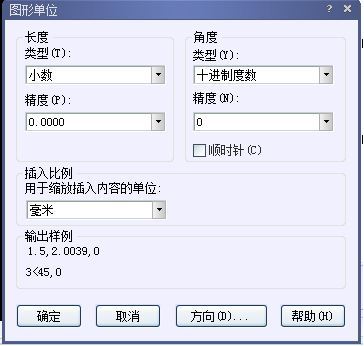
圖1
提示:該對話框中的各項功能如下:
【長度】選項區域:用于設置長度單位的類型和精度。
【角度】選項區域:用于控制角度單位類型和精度。
【順時針】復選框:用于設置旋轉方向。如選中此選項,則表示按順時針旋轉的角度為正方向,未選中則表示按逆時針旋轉的角度為正方向。
【插入時的縮放單位】選項區域:用于選中插入圖塊時的單位,也是當前繪圖環境的尺寸單位。
【方向】按鈕:用于設置角度方向。單擊該按鈕,將打開【方向控制】對話框,如圖2所示,以控制角度的起點和測量方向。默認的起點角度為0°,方向正東。在其中可以設置基準角度,即設置0°角。如將基準角度設為“北”,則繪圖時的0°實際上在90°方向上。如果選擇【其他】單選按鈕,則可以單擊【拾取角度】按鈕[圖片],切換到圖形窗口中,通過拾取兩個點來確定基準角度0°的方向。
如圖2
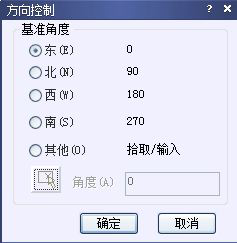
圖2
提示:毫米(mm)是國內工程繪圖領域最常用的繪圖單位, 中望CAD默認的繪圖單位也是毫米(mm),所以有時候可以省略繪圖單位設置這一步驟。
問題描述:CAD如何設置圖形界限
圖形界限就是中望CAD的繪圖區域,也稱為圖限。對于初學者而言,在繪制圖形時“出界”的現象時有發生,為了避免繪制的圖形超出用戶工作區域或圖紙的邊界,需要使用繪圖界線來標明邊界。
通常在執行圖形界限操作之前,需要啟用狀態欄中的【柵格】功能,只有啟用該功能才能查看圖限的設置效果。它確定的區域是可見柵格指示的區域。
解決方法:
1.命令行:在命令行中輸入LIMITS。
2.菜單欄:執行【格式】∣【圖形界限】命令,如圖3所示
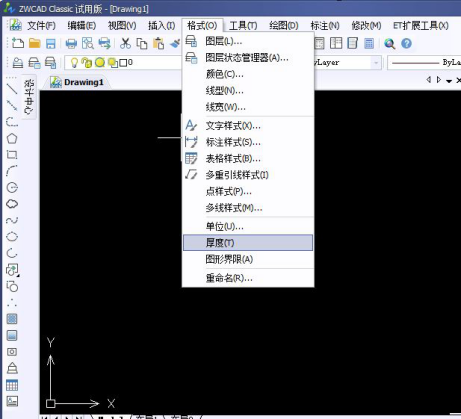
圖3
·中望CAx一體化技術研討會:助力四川工業,加速數字化轉型2024-09-20
·中望與江蘇省院達成戰略合作:以國產化方案助力建筑設計行業數字化升級2024-09-20
·中望在寧波舉辦CAx一體化技術研討會,助推浙江工業可持續創新2024-08-23
·聚焦區域發展獨特性,中望CAx一體化技術為貴州智能制造提供新動力2024-08-23
·ZWorld2024中望全球生態大會即將啟幕,誠邀您共襄盛舉2024-08-21
·定檔6.27!中望2024年度產品發布會將在廣州舉行,誠邀預約觀看直播2024-06-17
·中望軟件“出海”20年:代表中國工軟征戰世界2024-04-30
·2024中望教育渠道合作伙伴大會成功舉辦,開啟工軟人才培養新征程2024-03-29
·玩趣3D:如何應用中望3D,快速設計基站天線傳動螺桿?2022-02-10
·趣玩3D:使用中望3D設計車頂帳篷,為戶外休閑增添新裝備2021-11-25
·現代與歷史的碰撞:阿根廷學生應用中望3D,技術重現達·芬奇“飛碟”坦克原型2021-09-26
·我的珠寶人生:西班牙設計師用中望3D設計華美珠寶2021-09-26
·9個小妙招,切換至中望CAD竟可以如此順暢快速 2021-09-06
·原來插頭是這樣設計的,看完你學會了嗎?2021-09-06
·玩趣3D:如何巧用中望3D 2022新功能,設計專屬相機?2021-08-10
·如何使用中望3D 2022的CAM方案加工塑膠模具2021-06-24
·CAD中如何快速連續復制多個相同對象?2022-07-04
·CAD“EDGEMODE”命令設置新值,命令的含義2016-11-30
·CAD如何刪除和重命名標注樣式2017-03-28
·CAD中如何畫一副日歷?2022-09-06
·CAD圖形對象的倒角操作指南2018-01-19
·CAD為什么改變線寬,線型中字體也變粗了2023-07-20
·?CAD如何修改圖紙比例2020-01-02
·CAD ctrl+1不顯示特性、屬性2016-10-10














